win11作为微软推出的全新操作系统,不仅在界面上进行了全面革新,还加入了许多新功能。然而,win11右键菜单的改动让不少用户感到不太适应,认为其不如之前的版本实用。如果你也想把win11的右键菜单改回win10的经典样式,不妨参考以下步骤。

如何在Win11中还原Win10风格的右键菜单?以下是具体操作步骤:
1、首先按下快捷键win+r,输入【regedit】来打开注册表编辑器。
2、接着输入以下代码,这样就能获取到Windows 10经典右键菜单的相关信息,之后记得重启资源管理器。
Windows Registry Editor Version 5.00
[HKEY_CURRENT_USER\Software\Classes\CLSID\{86ca1aa0-34aa-4e8b-a509-50c905bae2a2}\InprocServer32]
@=””
3、随后再输入下面这段代码,就可以激活Windows11原有的右键菜单功能了。
Windows Registry Editor Version 5.00
[-HKEY_CURRENT_USER\Software\Classes\CLSID\{86ca1aa0-34aa-4e8b-a509-50c905bae2a2}]
4、此外,你还可以借助一款名为Classic Context Menu v1.0的小工具,它能够帮助用户轻松地将右键菜单调整为Win10的经典模式。

5、此工具需单独下载,你可以通过点击下方提供的链接前往开发者的官方网站进行下载,并在Win11设备上完成安装。
下载链接:请点击
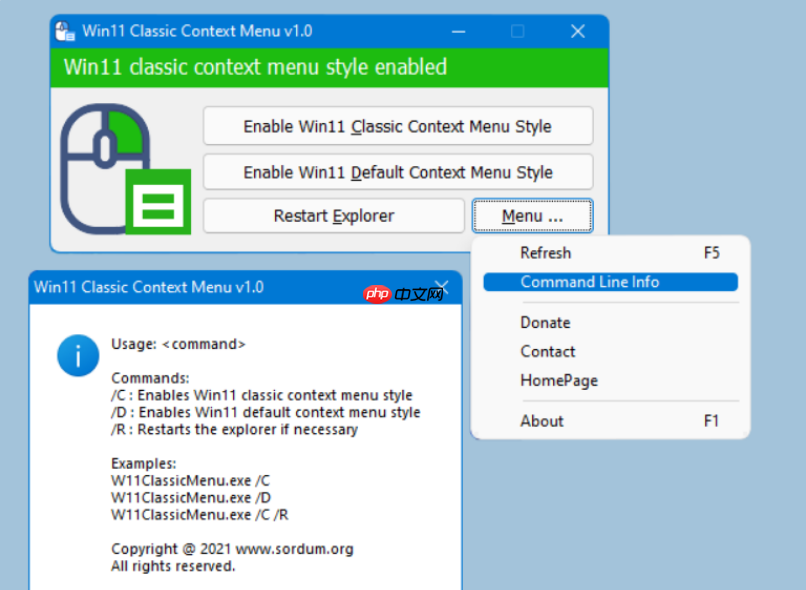
看完这些方法后,你是不是已经掌握了如何将Win11右键菜单变回Win10的经典样式呢?当然,除了上述方式外,还有其他途径可以实现这一目标!
以上就是Win11右键菜单怎么变回去 Win11右键怎么改回原来的的详细内容,更多请关注php中文网其它相关文章!

每个人都需要一台速度更快、更稳定的 PC。随着时间的推移,垃圾文件、旧注册表数据和不必要的后台进程会占用资源并降低性能。幸运的是,许多工具可以让 Windows 保持平稳运行。

Copyright 2014-2025 https://www.php.cn/ All Rights Reserved | php.cn | 湘ICP备2023035733号